Coba Wondershare UniConverter Smart Video Trimmer secara gratis sekarang!
Lebih dari 3,591,664 orang telah mendowload dan mencoba fitur lanjutan.
Sebuah pemangkasan MP4 video editor video dalam penyimpanan editing. Dengan software ini, kamu dapat membagi dan mengatur atau menghapus bagian video yang tidak diinginkan. Namun untuk memperpendek video secara profesional, kamu membutuhkan pemangkasan video yang baik. Dalam hal ini, kamu harus hati-hati ketika mencari fitur yang simpel, mendukung format, kecepatan render, dan lainnya. Jadi, tenang dan pilih dari program video editing untuk Mac/Windows.
Bagian 1. 7 program pemangkasan MP4 Terbaik untuk PC Mac/Win
1. Wondershare UniConverter
Mari memulai dengan program paling tidak diragukan dan ramah untuk pemula untuk memangkas sebuah klip pada Mac/Win - Wondershare UniConverter. Dengannya, kamu dapat mengunggah format video apapun dan memperpendeknya dengan memindahkan pegangan timeline atau dengan memasukkan waktu yang tepat dalam menu dan detik. Jika ini terlalu membosankan, program ini membanggakan Smart Trimmer yang menggunakan machine learning cerdas untuk memilih otomatis adegan video dan memangkasnya secara otomatis. Sebagai contoh, kamu dapat memangkas bagian dengan level volume yang rendah atau durasi pemutaran yang sedikit. Kamu dapat mengunggah sebuah potongan portrait manusia dari orang didalam video. Ini sungguh menakjubkan!
Berikut adalah langkah mudah untuk memangkas klip menggunakan pemangkasan film otomatis:
Langkah 1 Buka alat pemangkasan cerdas dan unggah sebuah video.
Instal dan jalankan Wondershare UniConverter dan ketuk pada tab Smart Trimmer pada layar utama bawaan untuk menjalankan alatnya. Kamu dapat mengakses fungsi ini via jendela Toolbox.
Kemudian klik pada Remove Silent Segments lalu drag dan drop klip film kamu pada UI. Atau ketuk Add Files untuk mencari dan membuka video lokal kamu pada Smart Trimmer.
Coba Wondershare UniConverter Smart Video Trimmer secara graris sekarang!
Lebih dari 3,591,664 orang telah mendowload dan mencoba fitur lanjutan.
Langkah 2 Masuk ke pengaturan pemangkasan audio.
Apakah kamu ingin memangkas adegan video dengan level volume yang rendah? Yah, atur pada menu Volume. Secara alternatif, masukkan durasi pemutaran audio dan buffer rate. Namun apapun masalahnya, klik Run dan UniConverter akan memilih secara otomatis dan menandai adegan untuk dihapus pada trek timeline audio.
Langkah 3 Atur jalur folder dan pangkas video.
Untuk akses mulus ke klip yang dipangkas, pilih pada File Location. Akhirnya, ketuk pada Export untuk menyimpan perubahan yang dibuat. Mudahkan, Aku tahu!
Wondershare UniConverter — Toolbox Video All-in-one untuk Windows dan Mac.
Edit video pada Mac dengan pemangkasan, pemotongan, menambahkan effek, dan subtitle.
Konverter video menjadi format apapun dengan kecepatan 90X lebih cepat.
Kompres video kamu atau file audio tanpa kehilangan kualitas.
Pemangkas cerdas yang Baik untuk memotong dan membagi video secara otomatis.
Memiliki editor subtitle terbaik dengan AI untuk menambah subtitle pada video tutorial secara otomatis.
Download video online apapun untuk mengajar dari lebh 10,000 paltform dan situs.
2. Boilsoft Video Cutter
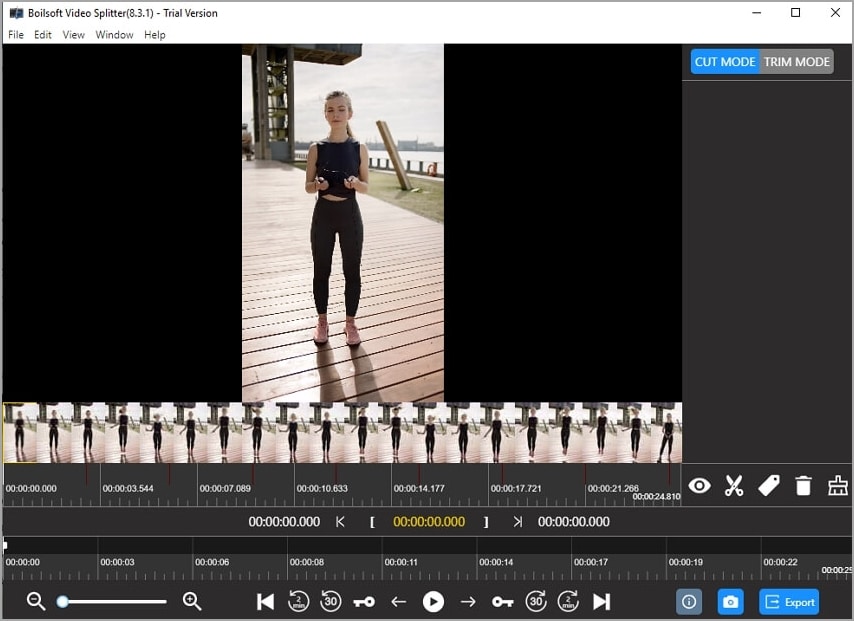
Boilsoft Video Cutter adalah pemotong MP4 untuk Mac dan Windows yang dapat membagi secara langsung dan memotong video dengan semua standar. Disini, kamu dapat memotong AVI, MPEG, WMV, MP4, WebM, dan preset lainnya tanpa encoding ulang. Namun untuk pemangkas film ini tidak hanya tentang memotong. Ini memungkinkan pengguna untuk mengekstrak frame video sebelum mengkonversi menjadi gambar tanpa kerugian. Juga, ini memiliki fitur pemutar video bawaan untuk membuka semua format video atau codec. Sayangnya, pengguna gratis hanya terbatas pada output 2 menit.
keuntungan
Mendukung format video standar.
Merender dengan cepat.
Konversi frame video menjadi gambar.
Kerugian
Tidak cocok untuk profesional.
Versi gratis terbatas.
3. Gihosoft Free Video Cutter
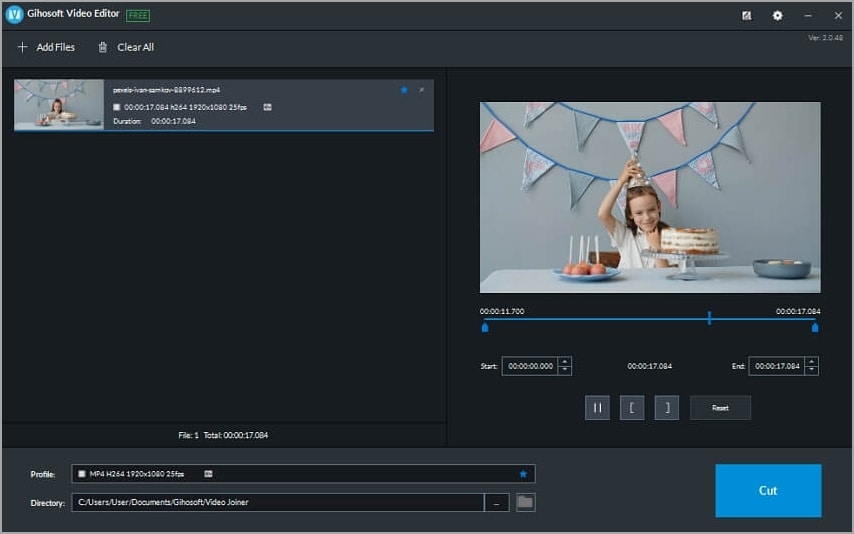
Ketiga, gunakan Gihosoft Free Video Cutter untuk memangkas video di Mac/Win. Alasan mengapa program ini adalah yang berdiri paling atas pada daftar ini adalah karena 100% gratis. Dengan kata lain, kamu tidak akan membayar apapun untuk memangkas video. Seperti yang dikatakan, ruang kerja yang mendukung drag dan drop mendukung MOV, AVI, MTS, MPEG, 3GP, dan format video lainnya. Kamu juga dapat dengan mudah memotong format audio seperti AAC, M4A, MP3, AMR, AU, dll. Sangat cocok untuk pemula!
keuntungan
Gratis untuk digunakan.
UI yang Sederhana.
Dengan akurat mengendalikan jangkauan pemangkasan.
Dapat bekerja hampir pada semua format audio/video.
Kekurangan
Kecepatan render lambat.
Tidak cocok untuk profesional.
4. Apowersoft Video Converter Studio
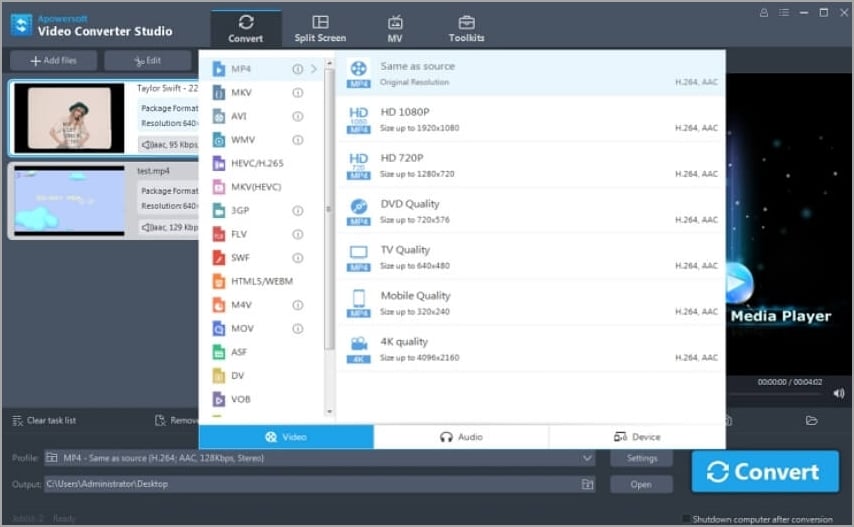
Apowersoft Video Converter Studio adalah pemangkas video HD dengan rataan tertinggi. UI yang mudah digunakan dan tidak sulit diarahkan, dan kualitas outputnya baik. Selain konversi, software profesional ini memungkinkan editing sederhana seperti trimming, splitting, mengaplikasikan teks watermark, menambah efek dan lainnya. Juga, Apowersoft memiliki pemutar media bawaan untuk pemutaran media DVD dan HD. Apalagi, kamu dapat mengekstraksi subtitle SRT dari video.
keuntungan
Mendukung optimisasi perangkat untuk output.
Memungkinkan editing 4K.
Pemangkasan, membagi, dan menyatukan klip.
Kekurangan
Kecepatan proses video lambat.
Memakan banyak sumber daya.
5. VirtualDub
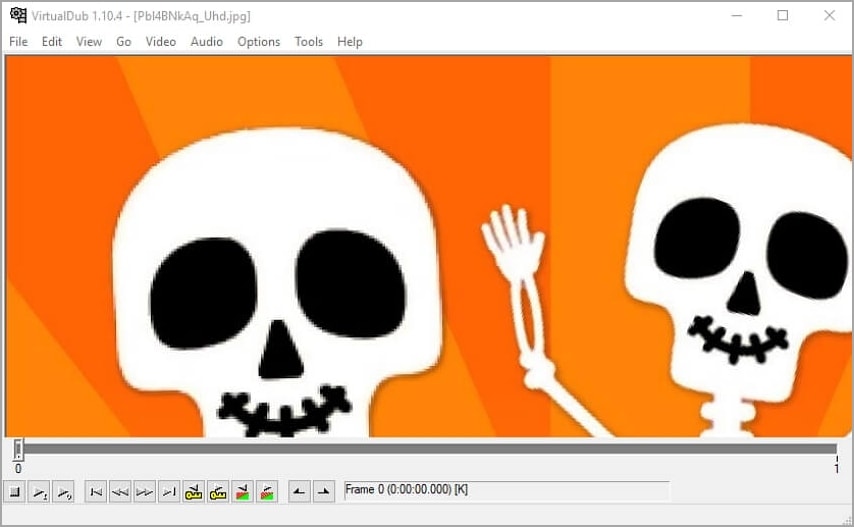
Jika kamu mengharapkan mendapat freeware, maka ini dia. VirtualDub tersedia gratis, software open-source untuk merekam dan memproses video pada Microsoft Windows. Awalnya, program ini dibuat hanya untuk mendukung file AVI. Namun, kamu dapat menambahkan plugin API pada versi 1.7.2 untuk mengedit format lain. Selain itu, VirtualDub dapat menangkap video dengan area pemotongan yang dapat diskalakan, mengurangi kebisingan, dan pengaturan berhenti otomatis. Kemudian, kamu dapat memperbaiki video dengan memotong, memangkas, mengubah ukuran, menambah efek transisi. Plus, ini mendukung proses batch.
keuntungan
Gratis, software open source.
Perekaman layar yang kuat.
Menambah transisi yang indah kedalam video.
Kekurangan
Hanya mendukung AVI.
Membutuhkan kurva belajar.
6. Vegas Pro (Sony Vegas)
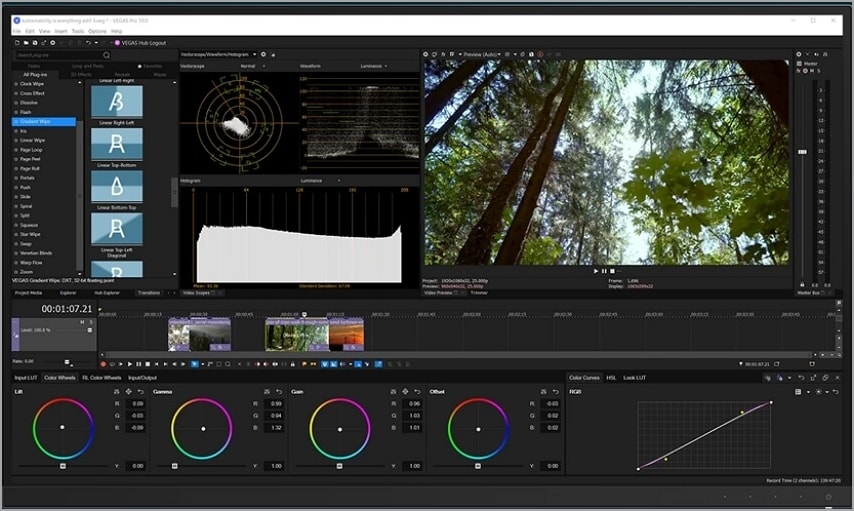
Vegas Pro adalah video editor kelas profesional yang mendukung pengeditan tidak linear pada PC Windows. Software ini awalnya adalah software editing video namun ditambahkan dukungan video pada versi 2.0. Dengan semuanya itu, kamu menggunakan program ini untuk memangkas dan mengatur klip pada timeline multi trek. Sebagai tambahan, ini datang dengan alat yang mudah untuk tracking 3D, yang membuat editing mulus. Lebih jauh, ini dapat menambahkan 300+ efek spesial dan filter pada video. Namun, untuk pemula mungkin kesulitan menggunakan program ini.
keuntungan
Ratusan filter dan efek.
Menambahkan subtitle dan teks ke video.
Cocok dengan banyak format RAW.
Kekurangan
Tidak cocok untuk pemula.
Paket berlangganan dasar sebesar $19.99.
7. Weeny Free Video Cutter
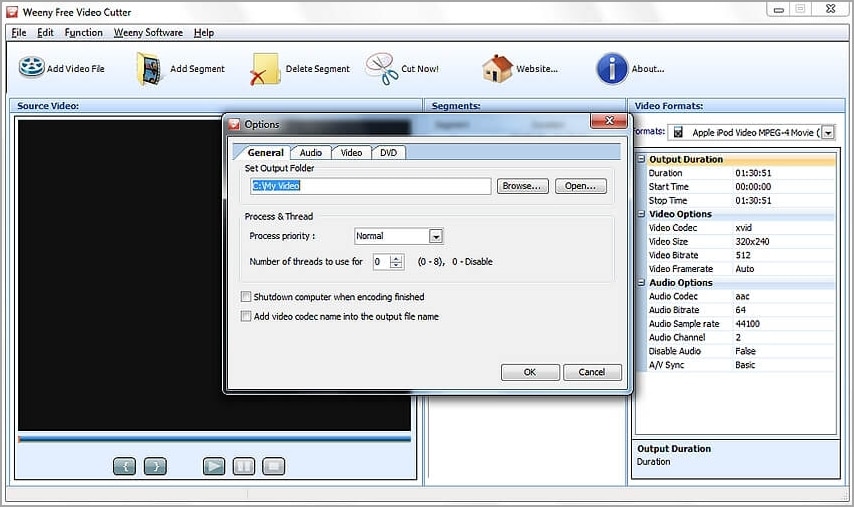
Terakhir, cek Weeny Free Video Cutter untuk memangkas dan membagi video pada PC Windows. Ini adalah program yang mudah dan bekerja pada WMV, 3GP, MPEG, MP4, MOV, MTS, VOB, and format lain. Software ini dapat membagi klip dan menyusunnya kemudian atau menghapus bagian yang tidak diinginkan. Tambahan, kamu dapat mengubah nama dari output dan memperbaiki pengaturan output seperti ukuran, codec, frame rate, volume, dan kualitas audio. Secara keseluruhan, ini adalah program yang mudah namun kuat untuk digunakan.
keuntungan
Memangkas bagian klip yang tidak diinginkan.
Cocok dengan banyak codec video dan format.
Impor video dari kamera perekam dan perangkat eksternal lainnya.
Kekurangan
Kualitas video yang buruk.
Iklan yang mengganggu.
Coba Wondershare UniConverter Smart Video Trimmer secara gratis sekarang!
Lebih dari 3,591,664 orang telah mendowload dan mencoba fitur lanjutan.
Bagian 2. Perbandingan antara 7 teratas pemotong video
Pemotong Video |
Peringkat |
Kecepatan Proses |
OS |
Harga |
| Wondershare UniConverter | 4.8/5 | 90x lebih cepat | Mac dan Windows | $79.99/selamanya |
| Pemotong video Boilsoft | 3.7/5 | Cepat | Mac dan Windows | $34.95/selamanya |
| Pemotong video gratis Gihisoft | 4.5/5 | Cepat | Mac/Windows | Gratis |
| Apowersoft Video Converter Studio | 4.5/5 | Lambat | Windows | $69.95/selamanya |
| VirtualDub | 4.2/5 | Cepat | Windows | Gratis |
| Vegas Pro | 4.5/5 | Lambat | Windows | $19.99/perbulan |
| Konverter video gratis Weeny | 3.7/5 | Lambat | Windows | Gratis |
Coba Wondershare UniConverter Smart Video Trimmer secara gratis sekarang!
Lebih dari 3,591,664 orang telah mendowload dan mencoba fitur lanjutan.
Bagian 3. FAQ tentang Software Pemotong Video
Apa perbedaan antara memotong dan membagi?
Memotong dan membagi sebua video intinya berarti hal yang sama pada video editor 'rata-rata'. Namun untuk profesional seperti editor film, ini memiliki arti berbeda. Memotong atau memangkas berarti menghilangkan bagian video pada akhir atau awal. Disisi lain, membagi berarti membagi video menjadi beberapa bagian. Teknik ini sangat vital jika kamu ingin menghapus bagian tengah video atau menyusun ulang klip sebelum menggabungkan dan menambahkan transisi.
Bagaimana cara saya dapat memotong dan menggabung banyak video menjadi satu?
Kamu dapat dengan muda memotong banyak video sebelum menggabungkannya menggunakan pemangkas video yang mendukung proses batch. Salah satu programnya adalah Wondershare UniConverter. Pertama, jalankan alat Converter pada panel kiri dan muat video kamu. Kemudian, ketuk pada ikon "Trim" pada thumbnail film untuk membuka alat pemangkas. Ulangi pada video lainnya sebelum menggabungkan dan mengkonversinya menjadi format video atau audio apapun.
Bagaimana saya dapat memotong video secara gratis?
Banyak program gratis yang dapat membantu kamu memperpendek sebuah video tanpa membayar apapun. Contoh baiknya adalah Gihisoft Free Video Cutter dan VirtualDub. Namun jika kamu nyaman dengan pengalaman tingkat profesional dan output, Saya merekomendasikan menggunakan program berbayar seperti Wondershare UniConverter.
Apa pemotong video YouTube terbaik?
Secara umum, YouTube memberikan kepada pengguna untuk memuat video selama 15 menit. Apapun yang lebih panjang dari itu akan gagal di unggah. Jadi, gunakan Wondershare UniConverter untuk memangkas dan mengedit video kamu sebelum menambahkannya ke YouTube. Cukup buka Video Editor, ketuk Trim, dan muat videonya. Kemudian, potong dan bagi sebelum mengkonversi video secara langsung ke YouTube. Itu semuanya!
Apakah ada cara cepat memangkas video?
Jika kamu tidak ingin menghabiskan waktu untuk memangkas video, gunakan Wondershare UniConverter Smart Trimmer. Ini memiliki pemangkas video dengan diperkuat AI yang menggunakan machine learning lanjutan untuk menghapus atau menpertahankan adegan yang dipilih otomatis. Ini memungkinkan kamu untuk memangkas, menghapus, atau membiarkan adegan video berdasarkan dengan pengaturan suara seperti volume, bufferm dan durasi pemutaran. Kamu juga dapat mengunggah sebuah portrait orang dan memotongnya dari video secara otomatis.
Coba Wondershare UniConverter Smart Video Trimmer secara gratis sekarang!
Lebih dari 3,591,664 orang telah mendowload dan mencoba fitur lanjutan.
Kesimpulan
Sekarang kamu tahu dimana menemukan pemangkas MP4 terbaik untuk Mac dan Windows. Jika kamu pemula, VirtualDub akan cocok untuk kamu, meski kamu harus mengorbankan beberapa hal seperti dukungan format, intuisi, kecepatan render, dan lainnya. Untuk alasan ini, gunakan sesuatu yang sederhana namun cukup profesional, seperti Wondershare UniConverter. Namun pada akhirnya, ini tergantung pada ukuran dompet dan pilihan kamu. Sampai Jumpa!
